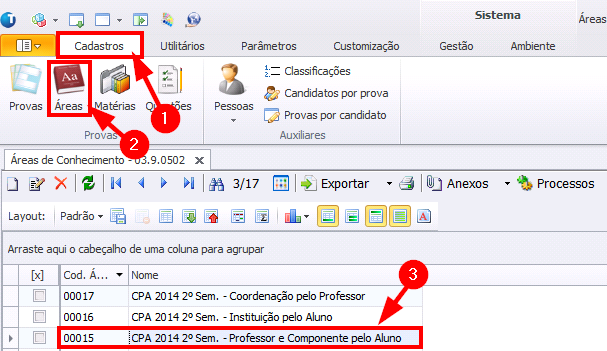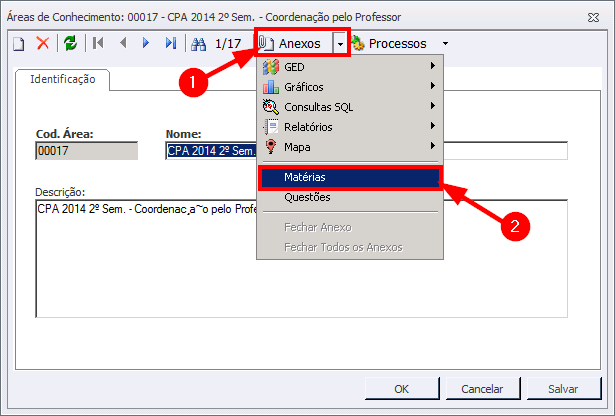Mudanças entre as edições de "Cadastro de Matérias"
Ir para navegação
Ir para pesquisar
(Criou página com ''''Objetivo do Manual:''' Demonstrar como cadastrar as Matérias para a criação da Avaliação (CPA). São as divisões da avaliação, por exemplo: * A - Coordenação * B ...') |
(→Manual) |
||
| Linha 15: | Linha 15: | ||
:<big>'''4.'''</big> Na tela de cadastro, escreva o '''Nome da Matéria''', a '''Descrição''', clique em '''"OK"''' e em '''"Salvar"''': | :<big>'''4.'''</big> Na tela de cadastro, escreva o '''Nome da Matéria''', a '''Descrição''', clique em '''"OK"''' e em '''"Salvar"''': | ||
| − | :[[File:ClipCapIt-141117-135548.PNG]] | + | :[[File:ClipCapIt-141117-135548.PNG]]<br /> |
| − | :<big>'''5.'''</big> Após cadastrar as Matérias, '''[[Cadastro de Questões | Cadastre as Questões]]'''. | + | :<big>'''5.'''</big> Faça isso para todas as Matérias desta Área |
| + | |||
| + | :<big>'''6.'''</big> Após cadastrar as Matérias, '''[[Cadastro de Questões | Cadastre as Questões de cada Matéria]]'''. | ||
Edição das 13h02min de 17 de novembro de 2014
Objetivo do Manual: Demonstrar como cadastrar as Matérias para a criação da Avaliação (CPA). São as divisões da avaliação, por exemplo:
- A - Coordenação
- B - Curso
- C - Professor
Manual
- 1. Acesse as Áreas de conhecimento e clique duas vezes na Área onde serão cadastradas as Matérias (Manual anterior)
- 5. Faça isso para todas as Matérias desta Área
- 6. Após cadastrar as Matérias, Cadastre as Questões de cada Matéria.